Как вы убедились, работать нужно аккуратно, не допуская случайной отмены выделения. В противном случае могут быть утрачены важные участки изображения, как и случилось при выполнении последнего упражнения. На рисунке появились две уродливые "дыры". В дальнейшем будем оставлять исходные части головоломки неизменными, а собранный пейзаж — в центре. Для этого нужно перемещать не сам выделенный фрагмент изображения, а его копию. Лучше бы начать сначала...
Начиная с версии 5.5, программа фиксирует каждый шаг редактирования изображения в палитре History (рис.1.22.) позволяя легко вернуться к любому из них. Заметим, что меню Edit по-прежнему включает команду Undo, которой вы можете пользоваться для отмены последней операции.
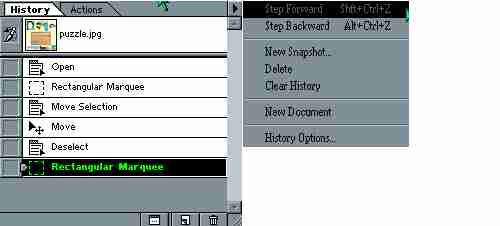
рис.1.22. Палитра History и ее меню
1. Откройте палитру History. В ней перечислены все операции, выполненные с момента открытия файла. Активной является последняя команда списка. Она подсвечена синим цветом.
2. Щелкните мышью на ползунке в левой части строки с последней выполненной операцией — Deselect. Отбуксируйте ползунок вверх на одну строку. Это привело к отмене последней команды. Строка отмененной команды приобрела серый цвет. На рисунке снова появилось выделительная рамка. Если сместить ползунок вниз, команда снова начнет действовать и выделение исчезнет.
3. Последовательно отменяйте команды из палитры, пока вы не придете к состоянию (рис.1.21), (прямоугольник передвинут на свое место на доске). Заметьте, что можно отменять и возвращать назад до двадцати команд.
Совет
Для смещения на одну строку вниз или вверх можно использовать меню палитры (рис. 1.22). Чтобы открыть меню, щелкните на стрелке в правой верхней части палитры. Первые две команды предназначены для возвращения последнего действия — Step Forward и отмены его — Step Backward.
4. Имеет смысл вовсе удалить отмененные команды из палитры, поскольку больше они не понадобятся. Для удаления команды щелкните на ней, мышью и отбуксируйте к находящейся внизу палитры пиктограмме мусорной корзины. Команда исчезнет из палитры. Теперь к ней уже нельзя вернуться. Таким образом удалите все лишние команды из палитры History.
Совет
Для удаления строки из палитры используется команда меню палитры Delete. Для того чтобы полностью очистить палитру от летописи ваших действий, выберите команду Clear History. Обратите внимание, что при этом отмены команд не происходит. Состояние изображения остается на уровне последней из действующих (неотмененных) команд, но все строки в палитре исчезают, и текущее состояние файла становится исходным.
5. В верхней части палитры находится поле снимков. В нем можно сохранить снимок (snapshot) любого состояния изображения. Сейчас в этом поле находится один снимок, сделанный по умолчанию при открытии файла. Строка снимка содержит пиктограмму данного состояния изображения (в данном случае — нетронутого редактированием) и его название. Название первого снимка совпадает с названием файла. Щелкните на пиктограмме снимка. Изображение пришло в исходное состояние (сразу после открытия).
Примечание
Как уже отмечалось, по умолчанию в палитре History сохраняются двадцать последних команд. Увеличение числа команд приводит к большим затратам ресурсов компьютера и дискового пространства. Использование снимков позволяет обойти эту проблему. Просто по завершении каждого этапа редактирования изображения можно сделать снимок.
Вы можете сохранять снимки из любого состояния изображения, помещая их в поле снимков. Для этого выберите нужное состояние документа (строку History) и щелкните мышью на пиктограмме чистого листа в палитре. Появится новый снимок, который соответствует выбранному состоянию файла. Во время работы вы в любой момент можете снова перейти к этому состоянию, выбрав его щелчком мыши. Снимок состояния можно сделать и из меню палитры (команда NewSnapshot...). В этом случае программа предложит ввести имя создаваемого снимка.
Примечание
В заключение отметим, что протоколирование всех промежуточных действий требует от программы дополнительных затрат ресурсов. Photoshop сохраняет эти промежуточные состояния на жестком диске, что требует довольно много свободного дискового пространства. По умолчанию максимальное количество записываемых шагов равно двадцати.